 Step9—Ambari Web Ui 初始化安装
Step9—Ambari Web Ui 初始化安装
# Ambari 启动后的必要配置 🚀
# 1. 进入 Ambari Web UI 并登录 🔑
在 浏览器 访问 Ambari Web UI:
http://192.168.3.1:8080
使用 默认管理员账号:
Username: admin
Password: admin
2
📌 注意:如果无法访问,请检查防火墙:
firewall-cmd --add-port=8080/tcp --permanent
firewall-cmd --reload
2
# 2. 配置集群名称 🏷️
进入 Ambari Cluster Setup(集群初始化页面)
输入
集群名称
(Cluster Name),示例:
dev11

- 点击 Next(下一步) 继续。
# 3. 选择 Hadoop 发行版(Bigtop 3.2.0 魔改版) 🔧
# 3.1 选择自定义仓库
在 Choose Version(选择 Hadoop 版本) 页面:
选择 Use a Local Repository(使用本地仓库)

# 3.2 指定 YUM 源地址
在 Repository Base URL 处输入:
http://192.168.3.1
📌 注意:
该地址是 通过 Nginx 提供的本地 YUM 仓库,确保 Nginx 运行正常:
systemctl status nginx1
# 3.3 选择 Bigtop 版本
- 选择 Bigtop 3.2.0
- 取消勾选 HDP 相关版本
- 点击 Next 进入下一步。
# 4. 选择目标主机 & SSH 配置 🖥️
Ambari 需要 远程 SSH 访问各个节点,并自动安装 ambari-agent,因此需要 提供 SSH 连接信息。
# 4.1 输入集群主机名
在 Target Hosts(目标主机) 页面:

输入
所有集群节点的 Hostname
dev1 dev2 dev31
2
3这些主机名应当:
✅ 已解析(配置
/etc/hosts或 DNS) ✅ 所有机器可以通过 SSH 互通
# 4.2 提供 SSH 私钥

选择 SSH 自动安装 Ambari Agent
获取 Ambari Server 服务器的 SSH 私钥:
cat /root/.ssh/id_rsa1复制 完整的 SSH 私钥 粘贴到 SSH Private Key 输入框。
# 4.3 开始安装
- 点击 Next(下一步)
- 所有节点会自动安装
ambari-agent并注册到ambari-server - 这个过程 可能需要几分钟,请耐心等待。
# 5. 等待 Ambari Agent 注册完成 ⏳

⚡ Agent 注册较慢,可能需要 3-5 分钟。 当 所有节点注册成功,状态显示 Success(成功),即可继续。
📌 如果某些节点注册失败:
ambari-agent restart
然后 重新扫描节点 进行注册。
# 6. 选择安装的 Hadoop 组件(仅安装 ZooKeeper + HDFS) 🔍
在 Choose Services(选择服务) 页面:
✅ 勾选 ZooKeeper(ZK 负责管理 Hadoop 集群的元数据) ✅ 勾选 HDFS(Hadoop 分布式存储系统) ❌ 取消勾选其他 Hadoop 组件(例如 YARN、Hive、HBase 等)

点击 Next 进入下一步。
# 7. 选择 ZooKeeper & HDFS 的 Master 节点 🏗️
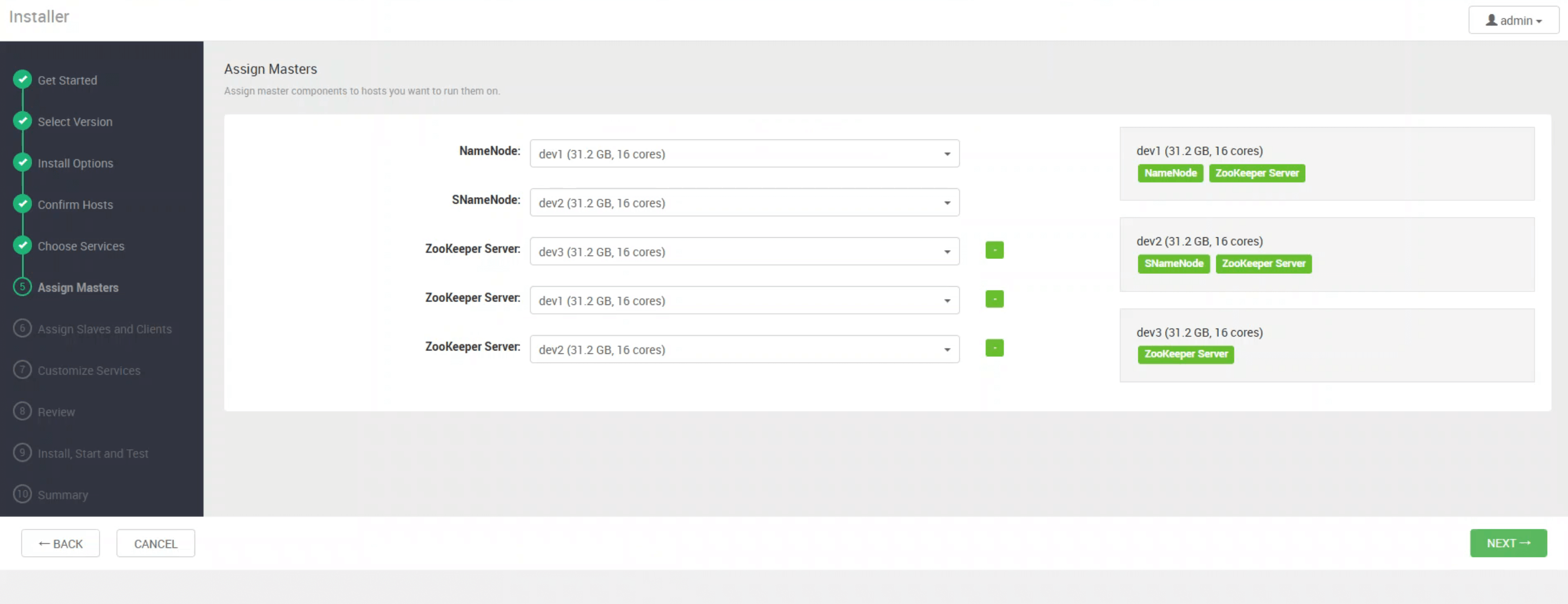

# 8. 开始安装和部署 🚀
点击 "Deploy"(部署),Ambari 会自动:
- 安装 ZooKeeper 和 HDFS
- 格式化 HDFS
- 启动所有进程
📌 此步骤预计耗时 10-15 分钟,请耐心等待。

# 9. 访问 Ambari Web UI 并验证集群状态 🌐
在浏览器中打开:
http://192.168.3.1:80801

在Dashboard(仪表盘)页面:
- 确保 ZooKeeper & HDFS 状态为绿色 ✅
- 监控 节点健康状态 ✅
📌 如果有服务未启动,可手动点击 Start All。
